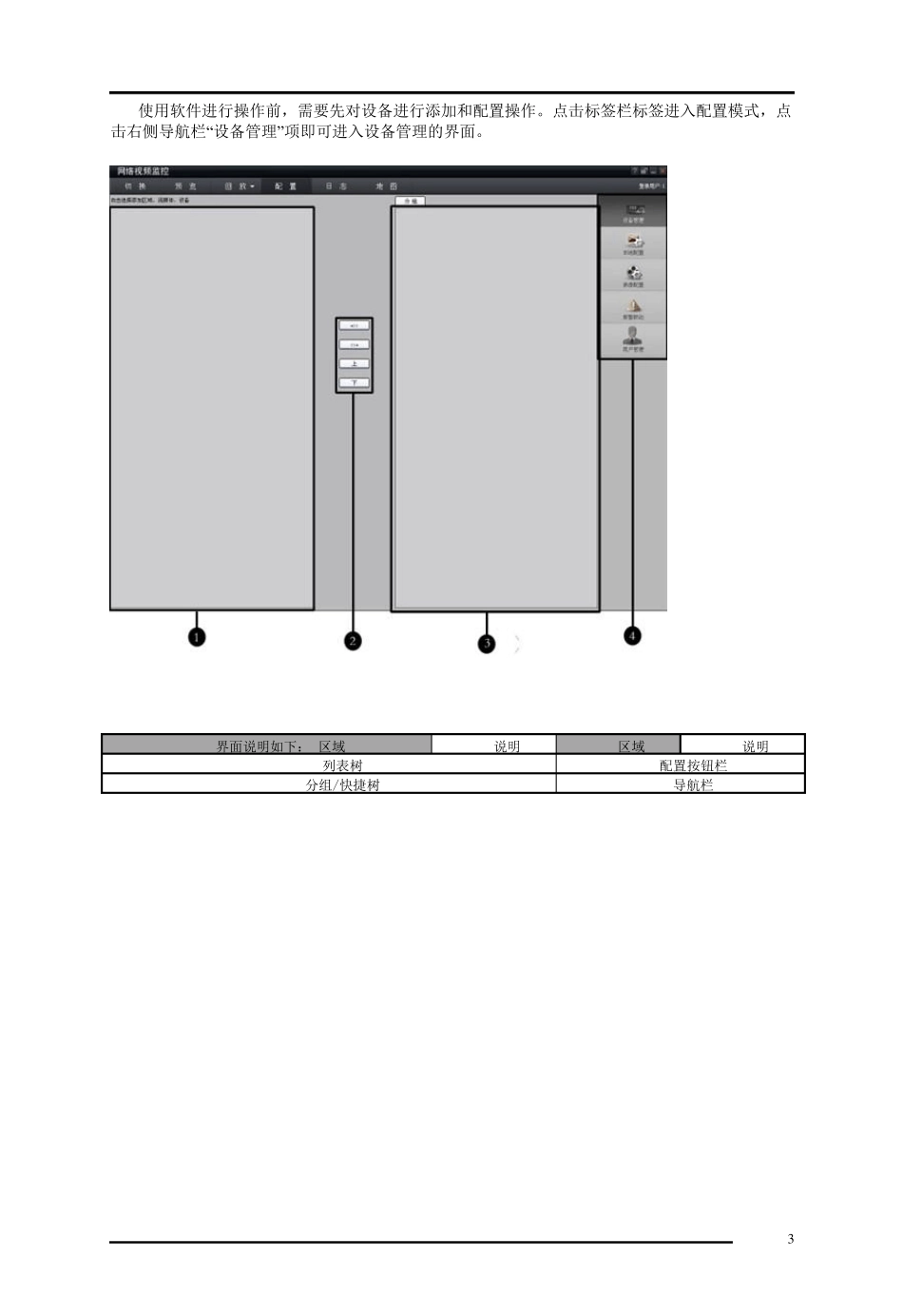网络视频监控软件-4000操作说明 2 目录 一 设备管理 1.1 列表树配置 4 1.2 添加设备的操作 5 1.3 通道的配置 8 二 图像预览 2.1非轮循预览 9 2.2按节点播放 9 2.3结束播放 10 三 云台控制 3.1 485参数设置 11 3.2 云台控制 12 3.3 方向控制 12 四 录像和回放 4.1 录像 13 4.2 客户端本地录像 13 4.3 集中存储服务器录像配置 14 4.4 NVR服务器的添加 14 五 维护管理 5.1 本地配置 15 5.2 日志管理 16 5.3 日志查询 16 5.4 用户管理 18 5.5 用户的添加、删除 19 一 设备管理 3 使用软件进行操作前,需要先对设备进行添加和配置操作。点击标签栏标签进入配置模式,点击右侧导航栏“设备管理”项即可进入设备管理的界面。 界面说明如下: 区域 说明 区域 说明 列表树 配置按钮栏 分组/快捷树 导航栏 4 1.1 列表树配置 软件初始运行时,列表树里默认为空,右键点击列表树任意空白处可进行区域的添加。 在区域名称栏中填写名称后点击确定即可向列表树中添加一个区域,并且由于本次添加的区域为首个区域,因此该区域不存在上级区域,因此上级区域名称栏中为空。 区域添加完成后,右键点击区域节点,可选择进行子区域、设备和流媒体的添加操作。 注:区域名称中头尾的换行、空格、TAB字符将被自动去除。区域名称不能为空,不能含有字符“%”、“'”和“%”(不包含左右引号“和”)。 注:添加了一个区域后,该区域自动进入选中状态,此时在列表树中的空白区域右键点击无效。中性发布版最多支持50个区域。 注意:如果删除区域下包含有其他区域、流媒体、设备或者通道,则删除操作不仅会删除选中的区域,而且会删除该区域下所有的区域、流媒体、设备或者通道;若该区域下有通道正在预览或录像,将会给出警告信息。 右键点击添加的区域,弹出区域管理菜单。 选择“添加区域”,可进行子区域的添加。 选择“删除节点”将删除处于选中状态下的区域。 双击选中的区域节点,弹出“修改区域信息”菜单,可进行区域名称的修改。 5 1.2 添加设备的操作 右键点击添加的区域,弹出区域管理菜单,选择“添加设备”。 选项 说明 设备名称 添加的设备名称,可自定义。 注册模式 普通IP、普通域名解析、私有域名解析可选 设备IP 设备的IP地址 用户名 设备的用户名 密码 设备的密码 通道数 设备的通道数目,请根据实际情况填写 端口号 设备端口号,默认为8...